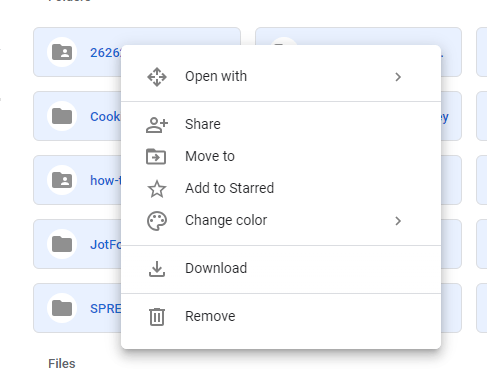Googletakeoutè una funzione del tuo account Google che ti consente di scaricare i tuoi dati. Puoi esportare foto, e-mail, dati del calendario, contatti, file e molti altri dati.
Un altro modo per salvare le tue informazioni da Google è aprire selettivamente il servizio da cui desideri scaricare i dati, come come Gmail o Google Foto e scegli cosa salvare sul tuo computer.
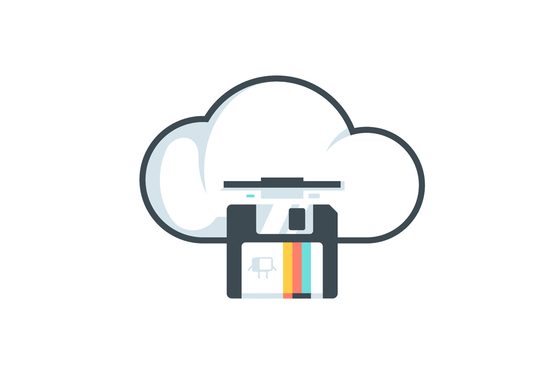
Oltre a un semplice backup offline, potresti voler scaricare i tuoi dati di Google se prevedi di eliminare il tuo account Google ma desideri conservare una copia di tutto ciò che hai archiviato sui server di Google. O forse ti piacerebbe conservare una seconda copia dei tuoi dati di Google sul server di un altro fornitore di servizi cloud, come Dropbox o OneDrive.
Esporta tutte le tue informazioni di Google
Segui questi passaggi per accedere alla pagina Googletakeout che ti consente di scegliere cosa scaricare da Google e quindi decidere come desideri ricevere l'archivio:
Passaggio 1: Accedi al tuo account Google e accedi quando richiesto.
Passaggio 2: seleziona Dati e personalizzazionea sinistra.
In_content_1 all: [300x250] / dfp: [640x360]->Passaggio 3: scorri fino alla sezione Scarica, elimina o crea un piano per i tuoi datie scegli Scarica i tuoi dati.
Passaggio 4: scegli cosa includere nell'archivio Google.
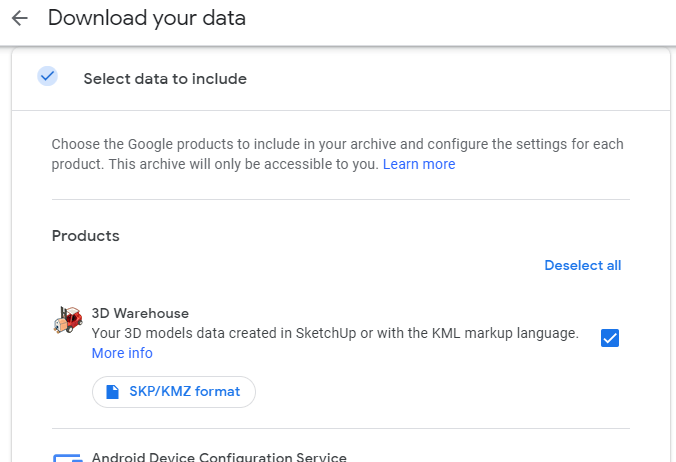
Utilizza il link Deselectallnella parte superiore dell'elenco per rimuovere tutti i segni di spunta e includere manualmente elementi specifici . Oppure, puoi lasciare ogni elemento selezionato per scaricare assolutamente tutto disponibile.
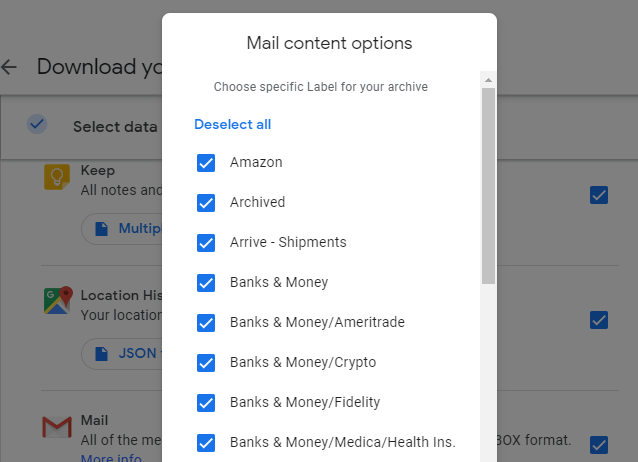
Nota: alcuni degli elementi nell'elenco hanno un pulsante extra che puoi selezionare per scegliere quali dati in quella particolare sezione dovrebbero essere inclusi nel backup. Ad esempio, se premi il pulsante accanto a Posta, puoi scegliere quali etichette Gmail includere ed escludere dal download; ad eccezione di ciò che è nella cartella Posta in arrivo, ad esempio, o tutto tranne i contenuti dello spamming.
Passaggio 5: scorrere fino in fondo per selezionare Passaggio successivo.
Passaggio 6: seleziona Invia link di download via e-mailin modo da ricevere un'email quando il download è pronto. In alternativa, scegli tra le altre opzioni in quel menu se desideri prima salvare i tuoi dati su un servizio di archiviazione cloud in modo da poterli facilmente copiare sul tuo account lì.
Queste opzioni includono Aggiungi a Drive, Aggiungi a Dropbox, Aggiungi a OneDrivee Aggiungi a Box.
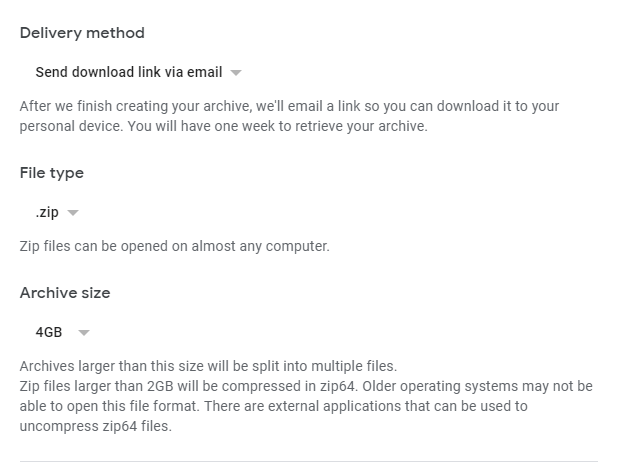
Passaggio 7: Seleziona .zipo .tgzdal menu Tipo file. ZIP è più comune per gli utenti di Windows, quindi se è il sistema operativo in uso, sarebbe meglio mantenere il formato selezionato.
Passaggio 8: scegli un'opzione da Archivesizeper scegliere la dimensione del file che Google dividerà i file intoseparate dell'archivio. Le opzioni includono 1 GB, 2 GB, 4 GB, 10 GBe 50 GB.
Ad esempio, se scegli 2 GBe il tuo download è un totale di 3 GB, otterrai due file. Tuttavia, se si sceglie quella dimensione e il download è inferiore oltre 2 GB, avrai un solo file.
Passaggio 9: seleziona Crea archivioper avviare la procedura di backup di Google in base a tutte le informazioni fornite nei passaggi precedenti. Riceverai subito un'email per informarti che è stata avviata una richiesta per i tuoi dati.
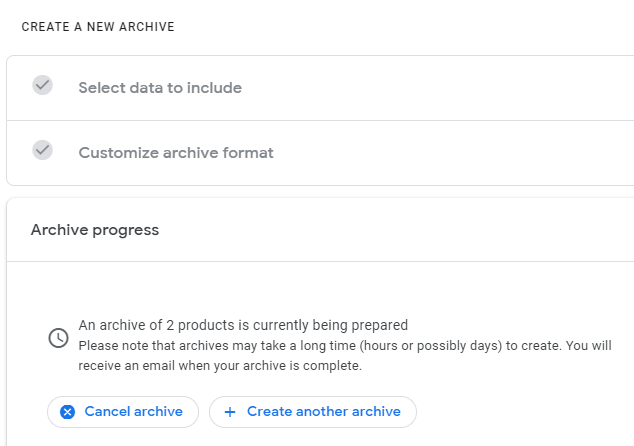
Passaggio 10: attendi il completamento dell'archivio, quindi apri l'e-mail da Googlet che include i link per scaricare le informazioni di Google.
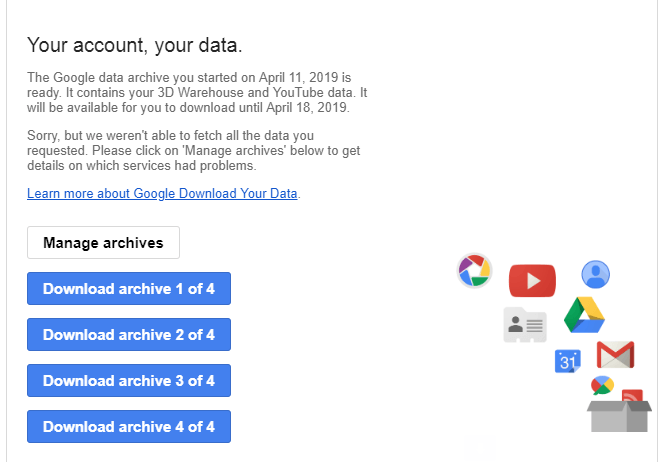
Nota: Potrebbe richiedere un po 'di tempo per ricevere questa e-mail - anche diversi giorni - quindi non aspettarti subito. Se lasci l'ultima pagina che mostra l'avanzamento dell'archivio, solo tornare al passaggio 3 sopra per assicurarti che sia ancora in esecuzione. La stessa pagina può essere utilizzata per cancellare l'archivio.
Altri modi per scaricare i tuoi dati Google
Alcuni servizi individuali di Google forniscono funzionalità di esportazione / backup. Andare su un percorso diverso da quello sopra descritto potrebbe essere preferito se non si desidera attendere il completamento dell'archivio. Tuttavia, Google Takeout è ancora il modo migliore per scaricare tuttidei tuoi dati.
Con Google Calendar, ad esempio, puoi accedere alla pagina di esportazione per eseguire il backup dei tuoi calendari nel formato iCal. Ciò ti consente di importare gli stessi eventi di calendario in un'altra applicazione fornendo contemporaneamente un modo per eseguire facilmente il backup di Google Calendar sul tuo computer.
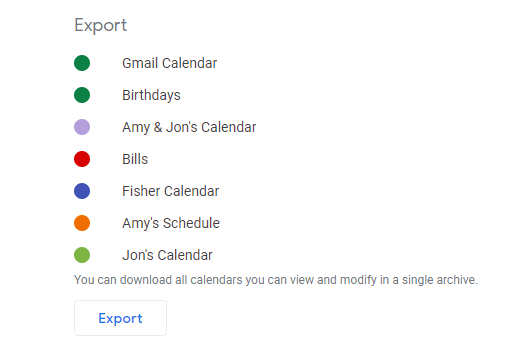
Salva Google Foto dati in blocco aprendo un album e usando il menu in alto per scegliere Scarica tutti. Google Foto impacchetterà i contenuti di quell'album in un file ZIP con lo stesso nome dell'album.
Puoi anche selezionare più foto nel tuo account Google Foto e utilizzare l'opzione Scaricanel menu per salvare solo quelle foto.
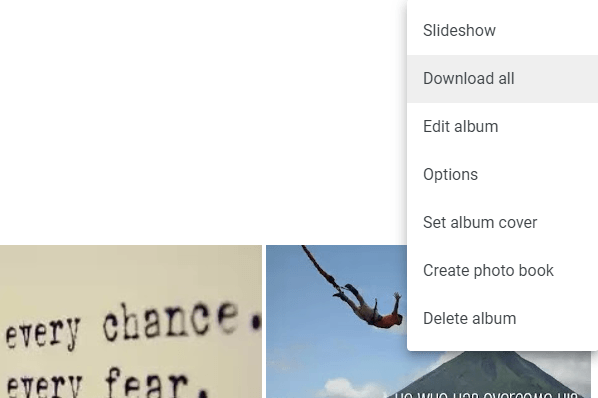
Puoi salvare i tuoi Gmail messaggi sul tuo computer caricandoli tramite un client di posta elettronica offline come Thunderbird. Configura il client di posta elettronica con le informazioni di accesso a Gmail e, una volta scaricate le e-mail sul computer, fai clic con il pulsante destro del mouse sul gruppo di e-mail per eseguire il backup e seleziona Salva con nome. Scegli una cartella e le tue email di Gmail verranno copiate come file EML!
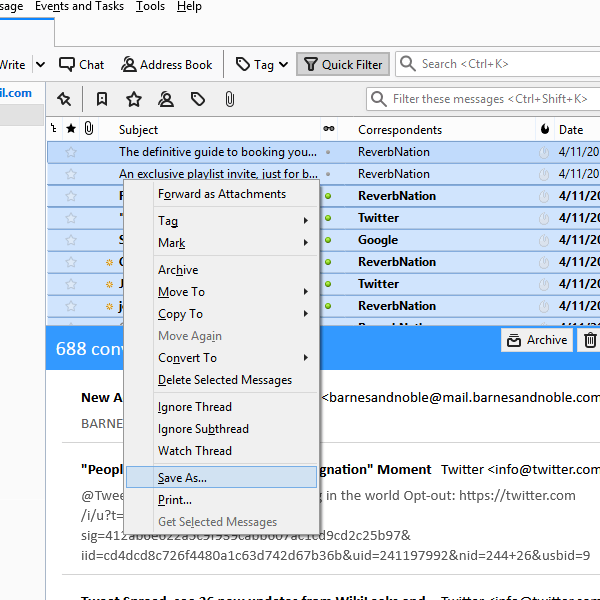
Se hai creato mappe personalizzate in Google Mappe, puoi esportarli in file KML o KMZ per utilizzarli come backup o per caricarli in altri programmi come Google Earth.
Per fare ciò, seleziona il menu in alto a sinistra di Google Maps, vai su I tuoi luoghie poi Mappe, scegli una mappa dall'elenco e seleziona Apri in Le mie mappe. Utilizza il menu a tre punte in alto per trovare il pulsante di esportazione.
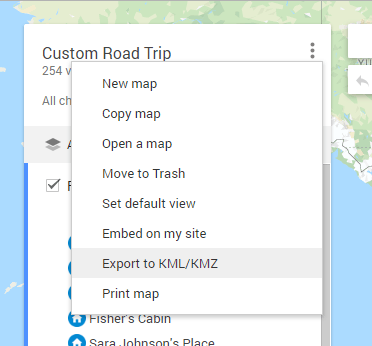
Allo stesso modo, se usi Cronologia in Google Maps per tenere traccia di dove sei stato, puoi trovare lì una funzione di esportazione. Funziona per il giorno che stai visualizzando, quindi scegli una data e quindi seleziona Esporta questo giorno in KML.
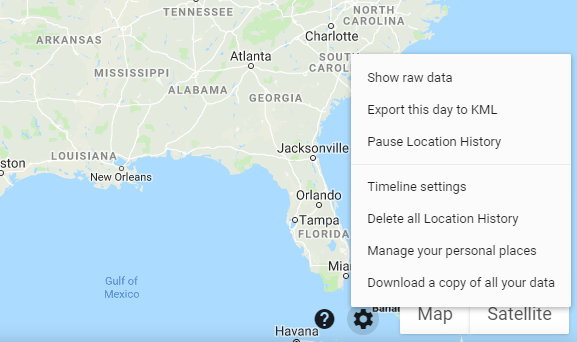
Contatti Google è uno dei modi più semplici per mantenere sincronizzati i tuoi contatti tra tutti i tuoi dispositivi. Tuttavia, se hai bisogno di un backup dei tuoi contatti, puoi farlo anche selezionando Altroe quindi Esportasul lato sinistro del Pagina dei contatti di Google. Puoi eseguire il backup di tutti i tuoi contatti o solo di quelli di un gruppo specifico.
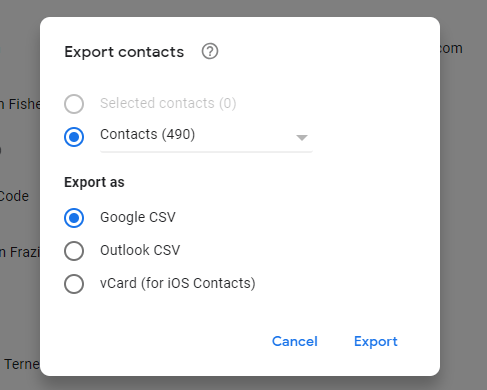
Scaricare file Google Drive è facile come salvare qualsiasi informazione da Google. Fai clic con il pulsante destro del mouse su una o più cartelle o file e scegli Scaricaoppure installa Backup e sincronizzazione e seleziona le cartelle da salvare sul tuo computer.